'>

System Idle Process is een systeemproces. Als je ziet dat het een hoog CPU-gebruik kost (meestal 98% en 99%), raak dan niet in paniek. Als uw pc normaal werkt, laat hem dan gewoon staan. Als je wilt, lees dan verder om er meer informatie over te vinden. Als uw pc trager is, kunt u de methoden in dit bericht proberen.
Waarom is Systeem inactief proces dat een hoog CPU-gebruik vereist?
Gewoonlijk is het hoge CPU-gebruik van System Idle Process geen probleem. Het proces draait op de achtergrond en meet hoeveel inactieve capaciteit er op een bepaald moment is. Het hoge percentage cpu geeft aan dat er geen grote hoeveelheid procesvermogen wordt gebruikt. Als het 100, 99 of 98% is, ziet u mogelijk dat er niets op de achtergrond draait, behalve het systeem inactief proces. Laat het in dit geval gewoon met rust.
Wat als uw pc trager is?
Als uw pc langzaam werkt, kan dit een probleem zijn. U kunt hieronder twee methoden proberen om het probleem op te lossen.
Methode 1: Schakel een proces uit bij het opstarten
Als uw computer actief is Ramen 10 , kunt u de onderstaande stappen volgen om de processen bij het opstarten uit te schakelen:
1) Druk op uw toetsenbord op Win + R (de Windows-logotoets en de R-toets) tegelijkertijd om het vak Uitvoeren op te roepen.
2) Type msconfig in het vak Uitvoeren en klik op het OK knop.
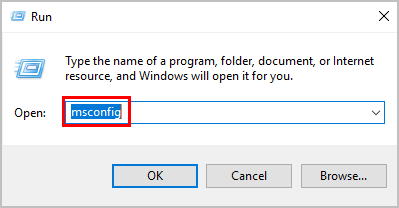
3) Klik Open Taakbeheer .
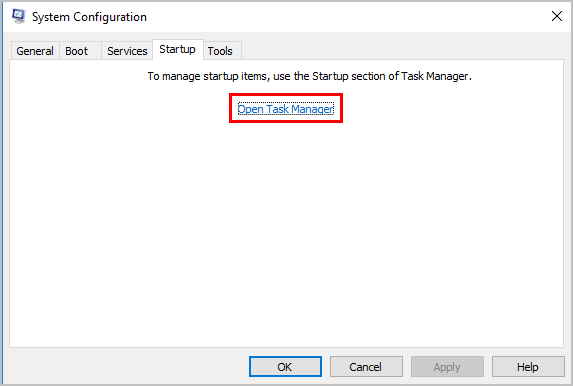
4) Selecteer een item dat u niet hoeft te openen bij het opstarten en klik op Uitschakelen knop.
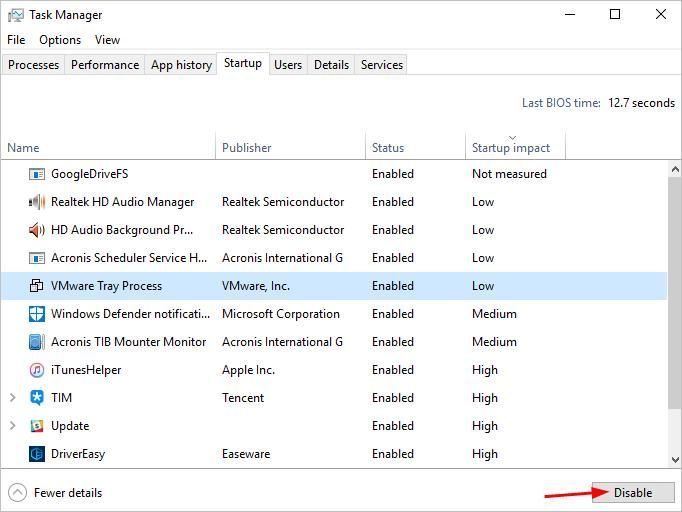
5) Herhaal stap 4 om alle items uit te schakelen die u bij het opstarten niet hoeft te openen.
6) Controleer of uw computer nog steeds langzaam werkt.
Als uw computer actief is Windows 7 , kunt u de onderstaande stappen volgen om de processen bij het opstarten uit te schakelen:
1) Druk op uw toetsenbord op Win + R (de Windows-logotoets en de R-toets) tegelijkertijd om het vak Uitvoeren op te roepen.
2) Type msconfig in het vak Uitvoeren en klik OK knop.
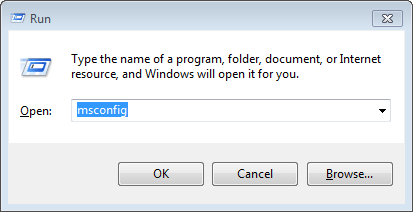
3) Klik Beginnen tabblad en selecteer de items die u niet hoeft te openen bij het opstarten en klik vervolgens op Uitschakelen allemaal knop.

4) Klik op OK knop.
5) Open uw pc om de wijzigingen door te voeren.
Methode 2: Identificeer het stuurprogramma dat het probleem mogelijk veroorzaakt
Het probleem kan worden veroorzaakt door een specifiek stuurprogramma of een hardwarefout. Zodat u kunt achterhalen wat de driver of hardware is. Je kunt gebruiken STUUR om een logboekbestand te maken om de problematische driver te identificeren. De RATT is een tool voor het traceren van gebeurtenissen die Microsoft voor ontwikkelaars heeft gemaakt. Als u niet zeker weet hoe u het moet gebruiken, kunt u de methoden googlen.
Schakel het uit nadat u heeft vastgesteld welk stuurprogramma de oorzaak is. Volg onderstaande stappen om de driver uit te schakelen.
1) Open Apparaat beheerder .
2) Vouw de categorie uit en zoek het probleemstuurprogramma (u kunt het vinden aan de hand van de apparaatnaam). Klik met de rechtermuisknop op het apparaat en selecteer Uitschakelen . Houd er rekening mee dat het apparaat niet werkt nadat het is uitgeschakeld.

3) Klik Ja doorgaan.
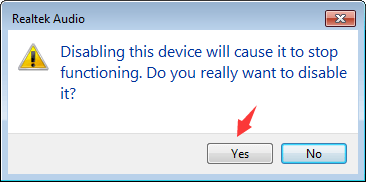
4) Controleer of het probleem is opgelost.
Methode 3: Werk de stuurprogramma's bij
Trage pc-prestaties kunnen ook worden veroorzaakt door verouderde stuurprogramma's. Voordat u verder gaat met de volgende methode, kunt u proberen de stuurprogramma's bij te werken.
Als u geen tijd heeft om stuurprogramma's handmatig bij te werken,je kunt het automatisch doen met Bestuurder gemakkelijk .
Driver Easy herkent uw systeem automatisch en vindt de juiste stuurprogramma's ervoor. U hoeft niet precies te weten op welk systeem uw computer draait, u hoeft niet het risico te lopen de verkeerde driver te downloaden en te installeren, en u hoeft zich geen zorgen te maken dat u tijdens het installeren een fout maakt.
U kunt uw stuurprogramma's automatisch bijwerken met de GRATIS of de Pro-versie van Driver Easy. Maar met de Pro-versie duurt het slechts 2 klikken (en u krijgt volledige ondersteuning en een 30 dagen geld-terug-garantie):
1) Downloaden en installeer Driver Easy.
2) Start Driver Easy en klik op Nu scannen . Driver Easy scant vervolgens uw computer en detecteert eventuele probleemstuurprogramma's.
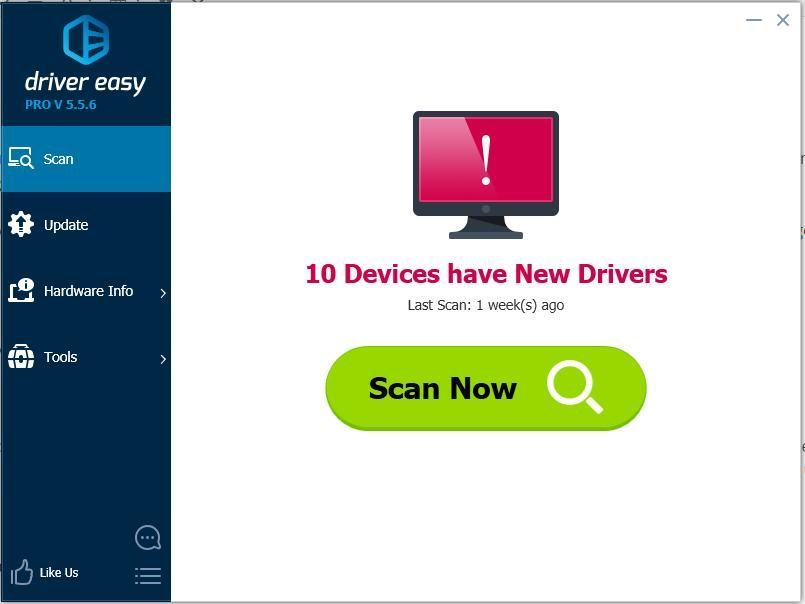
3) Klik op het Bijwerken naast een apparaat om automatisch de juiste versie van hun stuurprogramma te downloaden en te installeren (u kunt dit doen met de GRATIS versie). Of klik Update alles om automatisch de juiste versie van allemaal de stuurprogramma's die ontbreken of verouderd zijn op uw systeem (hiervoor is de Pro-versie vereist - u wordt gevraagd om te upgraden wanneer u op Alles bijwerken klikt).
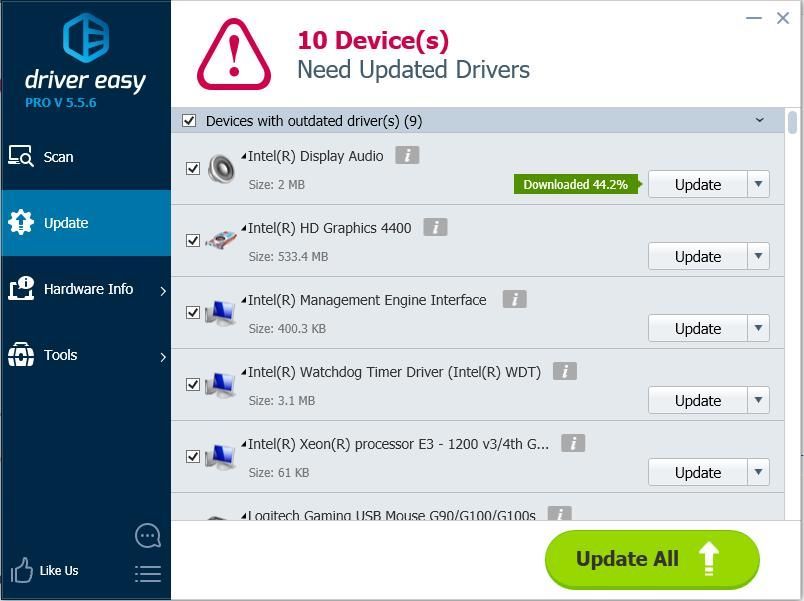
Methode 4: Voer antivirussoftware uit om te controleren op virussen of malware
De computer kan traag zijn als deze is geïnfecteerd door een virus of malware. Voer dus de antivirussoftware uit om een volledige scan op uw computer uit te voeren.

![[OPGELOST] Verdwaalde crasht op pc Windows 11/10/7](https://letmeknow.ch/img/knowledge-base/C6/fixed-stray-crashing-on-pc-windows-11/10/7-1.jpg)
![[Opgelost!] Discord error 3002](https://letmeknow.ch/img/knowledge-base/FA/solved-discord-error-3002-1.jpg)



